发布时间:2024-10-18 09: 00: 00
在日常工作中,很多人都会用到 thinkcell 来做数据可视化,特别是各种图表。像复合饼图和区间分布图这种稍微复杂点的图表,有些人可能还不太清楚怎么做。所以,今天我们就来聊聊“thinkcell怎么做复合饼图?thinkcell怎么做区间分布图”,帮你搞定这些问题,提升图表制作的效率。
一、thinkcell怎么做复合饼图?
复合饼图就是多个饼图组合在一起的图表。它的好处是可以让你一眼看清楚数据的层级和分类,适合展示更复杂的数据。
具体怎么做?我们一起来看看。
准备数据:首先,你得准备好数据。这个数据最好是分好类的,比如某个大分类下有几个小分类的那种结构。Excel 是个好帮手,把数据整理好后,导入 thinkcell 就很方便了。
插入基础饼图:在 PowerPoint 或者 Excel 中打开 thinkcell 插件,找到“饼图”图标,点一下,选择一个基础的饼图,拖动它到你想要放的位置。这个基础饼图是第一步,接下来就是填数据了。
输入数据,添加层级:thinkcell 会自动弹出一个数据表,在这里输入你的分类和数值。如果想做复合饼图,就可以添加更多层的分类,thinkcell 会自动生成分层饼图。操作很简单,就是在表格里多加几列。
美化图表:最后一步就是美化了。你可以根据需要调整颜色、图例、角度等等,让你的复合饼图看起来更美观、更专业。
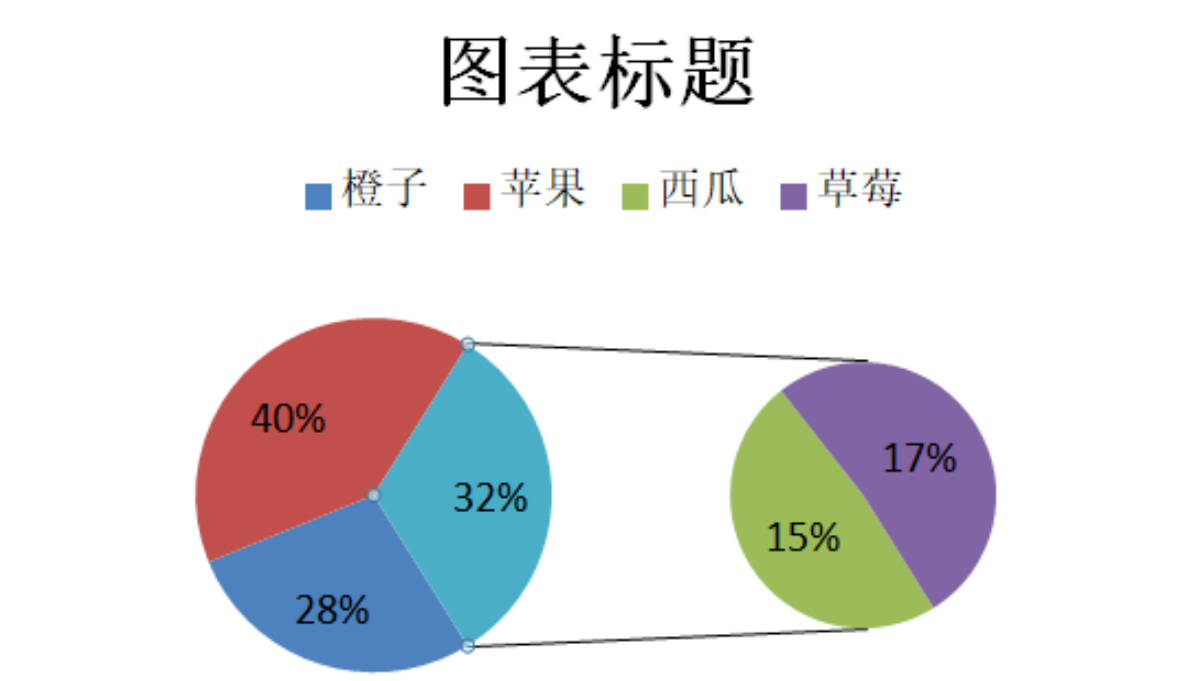
二、thinkcell怎么做区间分布图?
区间分布图用来展示数据的分布和波动情况特别合适。它可以直观地表现数据的变化范围。
以下就是做区间分布图的步骤:
选择区间分布图模板:在 thinkcell 插件的菜单栏里找到“条形图”或“折线图”,选中区间分布图的模板,直接插入到 PowerPoint 或 Excel 中。这个图表模板会为你提供基础框架。
输入数据:点击图表后,thinkcell 会弹出数据表,你可以在这里输入各个区间的最小值、最大值和频次数据。填完数据,区间分布图就自动生成了。
调整区间和样式:如果你觉得默认的区间设置不合适,可以在数据表里修改区间范围和数量。thinkcell 允许你自由调整,直到你觉得数据分布合理为止。
添加标签和说明:最后,别忘了添加数据标签和一些解释说明,让你的区间分布图更清晰易懂。这些细节能帮助观众快速抓住重点。
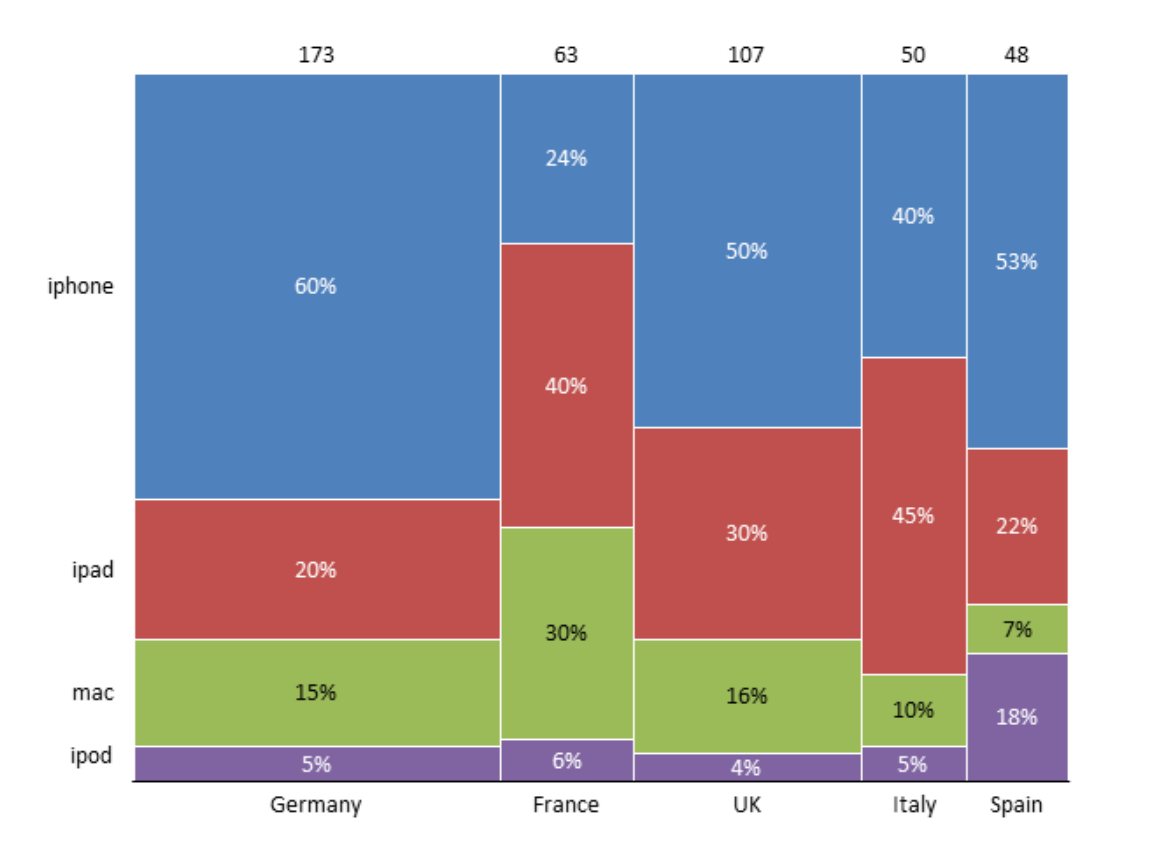
三、thinkcell怎么加趋势线?
趋势线主要用来展示数据的变化趋势,尤其是对于时间序列数据,趋势线能很好地表现出上升或下降的趋势。
在 thinkcell 里,添加趋势线也是很简单的操作。
选中图表:想加趋势线,首先要有个图表。一般来说,折线图或者柱状图比较合适加趋势线。先选中你想要的图表。
添加趋势线:在图表上右键,或者在 thinkcell 的工具栏里找到“趋势线”选项,点击之后,趋势线就会自动生成了。
调整趋势线样式:你可以调整趋势线的颜色、样式、粗细等,让它更符合你的图表风格。
解释趋势线:有了趋势线,别忘了讲清楚它的含义,告诉大家这个趋势线到底代表什么,帮助他们理解数据。
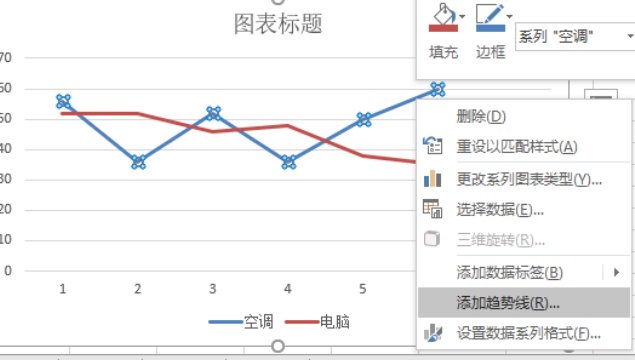
四、总结
以上就是“thinkcell怎么做复合饼图?thinkcell怎么做区间分布图”用 thinkcell 做复合饼图、区间分布图和添加趋势线,其实非常简单。掌握了这些操作,你的图表制作效率会提升很多,也能让数据展示变得更加直观。希望这篇文章能帮你更好地使用 thinkcell 来处理复杂的数据。
展开阅读全文
︾
读者也喜欢这些内容:

怎样用think-cell创建堆积图 think-cell的图里怎么显示百分比
堆积图是大家工作中常用的图表类型之一,不仅能展示整体数据的总量变化趋势,还能通过分层色块清晰呈现各组成部分在整体中的占比关系。今天我们将借助think-cell来为大家介绍堆积柱状图的使用方法,一起看看怎样用think-cell创建堆积图,think-cell的图里怎么显示百分比的相关内容。...
阅读全文 >

think-cell如何生成气泡矩阵图 think-cell地理热力图怎么做
气泡矩阵图通过结合散点图的布局与气泡大小,同时展现多个变量之间的关系,可以为用户直观呈现数据之间的复杂关联。think-cell是一款强大的制图插件,具备丰富的图表制作功能。下面就带大家了解一下think-cell如何生成气泡矩阵图,think-cell地理热力图怎么做的相关内容。...
阅读全文 >

think-cell子母饼图怎么做 think-cell怎么设置饼图数值
当我们想要展示各个数据的总和时,很多人可能会首先想到饼图,如果想要体现整体中各个部分所占的比例关系,我们可以通过子母饼图进行展现。下面本文就给大家介绍一下think-cell子母饼图怎么做,think-cell怎么设置饼图数值的相关内容,帮助大家有效利用think-cell插件来制作子母饼图。...
阅读全文 >

thinkcell配色可以更改吗 如何更改think-cell图表的默认颜色
在进行数据展示时,要想通过thinkcell让图表更具有吸引力,我们需要对图表进行美化设计,但不少小伙伴会有这个疑问,thinkcell的图表配色可以自定义调整吗?话不多说,今天我们就来一起看一下thinkcell配色可以更改吗,如何更改think-cell图表的默认颜色的相关内容,帮助大家能灵活的设计图表颜色。...
阅读全文 >